Windows8.1系統重裝大師圖文教程(圖解)
發布時間:2021-12-21 文章來源:xp下載站 瀏覽:
|
系統軟件是指控制和協調計算機及外部設備,支持應用軟件開發和運行的系統,是無需用戶干預的各種程序的集合,主要功能是調度,監控和維護計算機系統;負責管理計算機系統中各種獨立的硬件,使得它們可以協調工作。系統軟件使得計算機使用者和其他軟件將計算機當作一個整體而不需要顧及到底層每個硬件是如何工作的。 大家在重裝系統的時候,一定會想起win8.1系統重裝大師這個軟件吧?可是很多朋友都不知道win8.1系統重裝大師要怎么去操作使用,所以小編看在眼里,急在心里啊!下面小編就給大家帶來win8.1系統重裝大師教程,手把手教大家用這個方法。 1、加載Windows 8.1 ISO鏡像,復制鏡像/sources/install.wim文件到其他非系統盤目錄下; 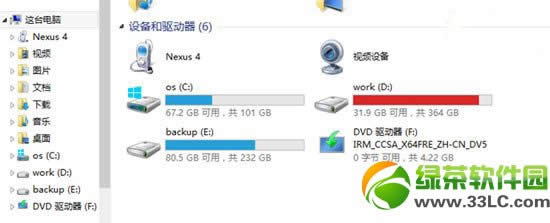 win8.1系統重裝大師教程圖1 例如:D:\sources文件夾下。 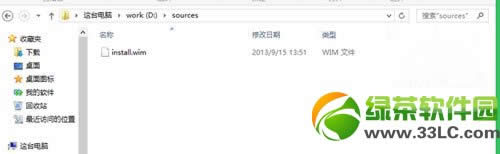 win8.1系統重裝大師教程圖2 2、查詢一下ISO鏡像里面的install.wim信息。例如:在命令符(管理員身份)輸入dism查詢命令:dism /get-wiminfo /wimfile:d:\sources\install.wim//,可以查詢D:\sources\install.wim中包含的系統映像以及各自的索引號。 例如小編的是64位的Windows 8.1企業版,索引為1。 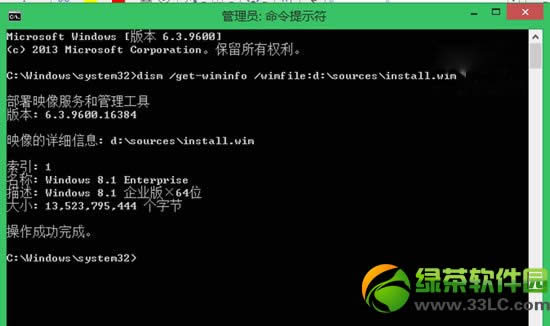 win8.1系統重裝大師教程圖3 3、也是最重要的步驟:配置恢復映像工作:這時需要借助REAgentC命令// REAgentC.exe工具是面向Windows 8/Windows 8.1/Server 2012/Server2012 R2,支持設定 Windows(R) 修復環境 (Windows RE) 開機映像及一鍵恢復的備份映像,也可以使用它來管理復原選項及自訂項目。可以在離線Windows 映像或執行中 Windows 作業系統上執行 REAgentC 命令。 開始配置恢復映像,在命令符(管理員身份)輸入配置命令:reagentc /setosimage /path X:\sources /index N// path,后的路徑表示install.wim文件所在文件夾路徑。index后面的N表示要恢復的wim映像中的索引號。 因此小編輸入reagentc /setosimage /path d:\sources /index 1,操作成功后,執行reagentc /info 命令,查看恢復映像配置情況: 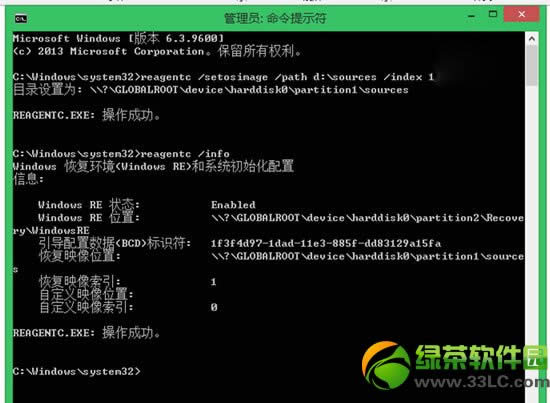 win8.1系統重裝大師教程圖4 4、準備工作已經做好,系統恢復(重裝)可以隨時開始,打開電腦設置,進入更新與恢復后,選擇恢復。 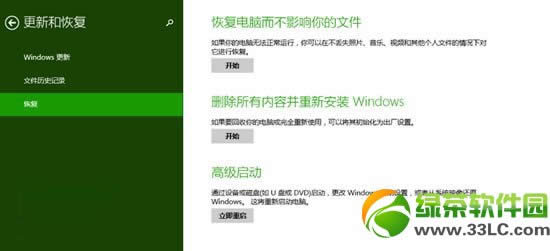 win8.1系統重裝大師教程圖5 選擇刪除所有內容并重新安裝Windows,之后會出現下圖提示: 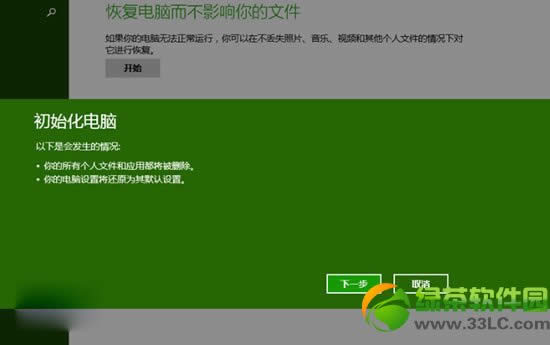 win8.1系統重裝大師教程圖6 下一步; 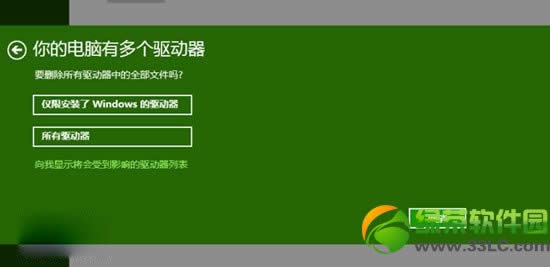 win8.1系統重裝大師教程圖7 綠茶小編受到影響的有兩個分區磁盤: 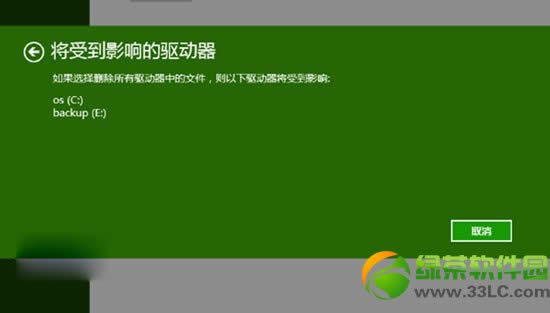 win8.1系統重裝大師教程圖8 如果選擇“僅刪除我的文件”,這個選項只是簡單的格式化分區,初始化過程只需很少的時間(10分鐘左右)。如果打算把電腦轉讓給他人,推薦選擇第二個選項,這樣恢復過程中會首先擦除分區以使分區中原有的文件難以再被恢復,這樣需要的時間會比較長。 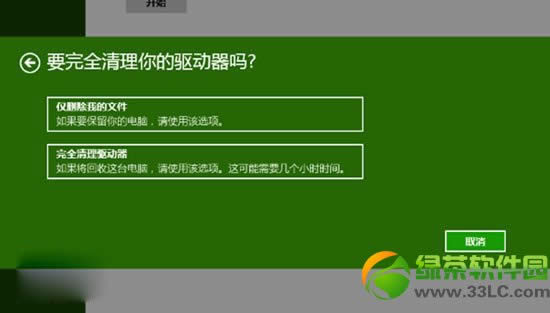 win8.1系統重裝大師教程圖9 最后一步,單擊“初始化”后,就會自動重啟完成初始化過程。如果沒有重裝系統的意愿,請謹慎操作。初始化過程大概需要10分鐘左右的時間。完成之后會再次重啟,重啟后需要進行一些硬件驅動配置,用戶賬戶設置等操作。配置完成后將進入一個嶄新的Windows 8.1操作系統。 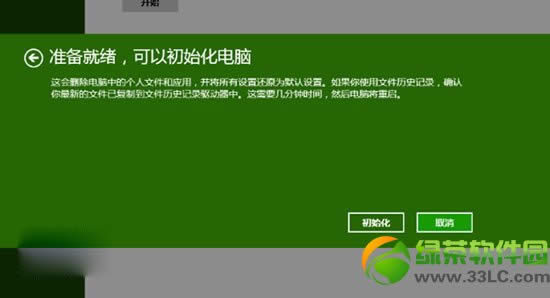 win8.1系統重裝大師教程圖10 至此win8.1系統重裝大師教程就結束了,不管大家有沒有學會怎樣裝系統呢?反正小編是學會了的。其實方法非常簡單,因為小編6年級的表弟都學會了哦,還把家里的電腦都裝成了win8.1操作系統,小編開心的呀,連忙把他屁股打腫表示鼓勵。 系統軟件一般是在計算機系統購買時隨機攜帶的,也可以根據需要另行安裝。 |
相關文章
下一篇:筆記本系統重裝圖文教程(圖解)

